HDMI-driverne er inkluderet i grafikkortdriverne
- Der er tre HDMI-videodriver Windows 10-downloadmetoder til opdatering af HDMI-drivere (grafikkort).
- Det kan du nemt gøre ved at downloade nye grafikkortdrivere fra producentens websteder.
- Driveropdateringssoftware kan være praktisk for brugere, der har brug for at opdatere HDMI-drivere.

xINSTALLER VED AT KLIKKE PÅ DOWNLOAD FIL
Denne software vil holde dine drivere oppe og køre, og dermed holde dig sikker mod almindelige computerfejl og hardwarefejl. Tjek alle dine drivere nu i 3 nemme trin:
- Download DriverFix (verificeret downloadfil).
- Klik Start scanning for at finde alle problematiske drivere.
- Klik Opdater drivere for at få nye versioner og undgå systemfejl.
- DriverFix er blevet downloadet af 0 læsere i denne måned.
PC'er inkluderer HDMI-porte til tilslutning af HDMI (High-Definition Multimedia Interface) understøttede enheder såsom skærme og projektorer. PC-brugere, der kan lide at have sekundære skærme, vil være bekendt med HDMI-porte. Sådanne brugere kan nogle gange undre sig over, hvordan man opdaterer HDMI-portdrivere.
Har pc'ernes HDMI-porte drivere, der kan downloades?
HDMI-porte har ikke deres egne separate driverpakker. De har dog stadig drivere. HDMI-videodrivere er faktisk en del af grafikkort drivere. HDMI-portdrivere er integreret med Intel, NVIDIA og AMD GPU (Graphical Processing Unit) drivere.
Derfor er en HDMI-videodriver Windows 10 download en grafikkortdriverpakke. Du skal downloade og installere den nyeste driver til din pc's grafikkort for at opdatere en HDMI-ports driver. Der er et par forskellige måder, du kan opdatere HDMI-videodrivere på i Windows 10.
Hvorfor skal jeg downloade en ny HDMI-videodriver?
Opdatering af HDMI-videodrivere kan ofte løse HDMI-portproblemer. Et mere almindeligt HDMI-portproblem er hvornår HDMI-tilsluttede enheder viser ikke billeder.
Du kan muligvis reparere HDMI-enheder, der ikke fungerer, ved at downloade og installere en ny HDMI-videodriver med metoderne nedenfor.
Hvordan kan jeg downloade og installere HDMI-driver i Windows 10?
1. Download manuelt en grafikadapterdriverpakke
1.1 Find de nødvendige systemdetaljer
- Klik på Start knap, skriv dxdiag, og vælg dxdiag.
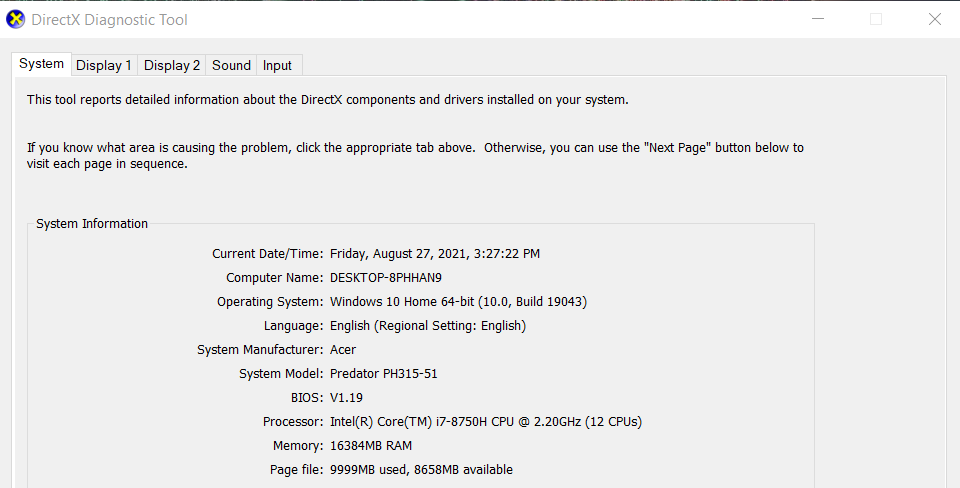
- Noter operativsystemdetaljerne på System fanen.
- Klik derefter på Skærm fanen, og noter din pc's grafikkortmodel, der er angivet der.
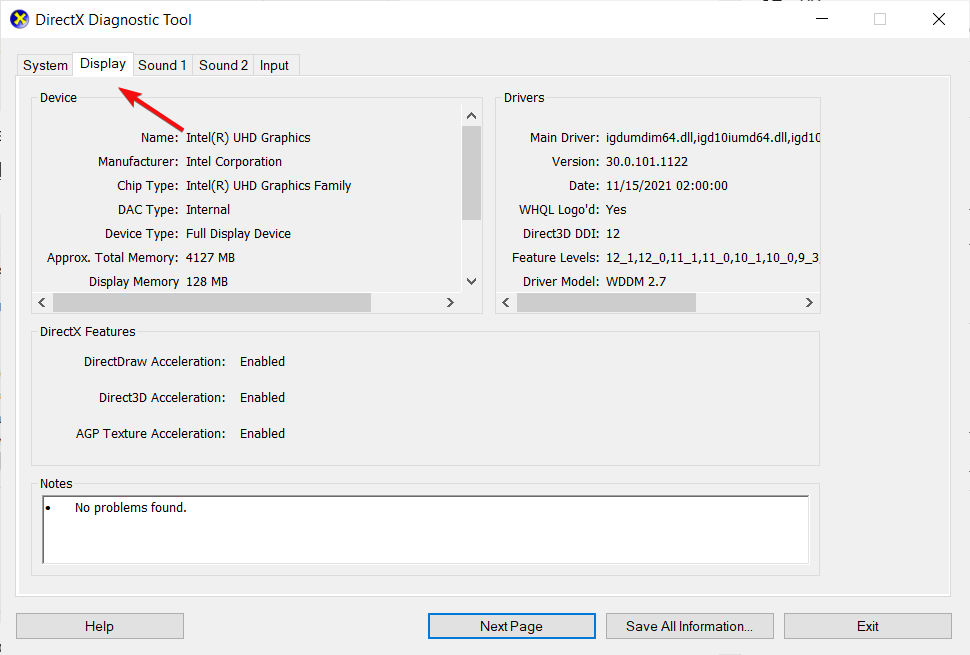
- Tryk på Afslut knappen for at lukke DirectX diagnoseværktøj vindue.
1.2 Download og installer driveren
- Åbn dit grafikkorts producents websted i en browser. Tjek ud Nvidia support hjemmeside og ATI supportwebsted for chauffører.
- Vælg din grafikkortdrivermodel og pc-platform for at vælge et specifikt produkt, og tryk derefter på Søg knap.
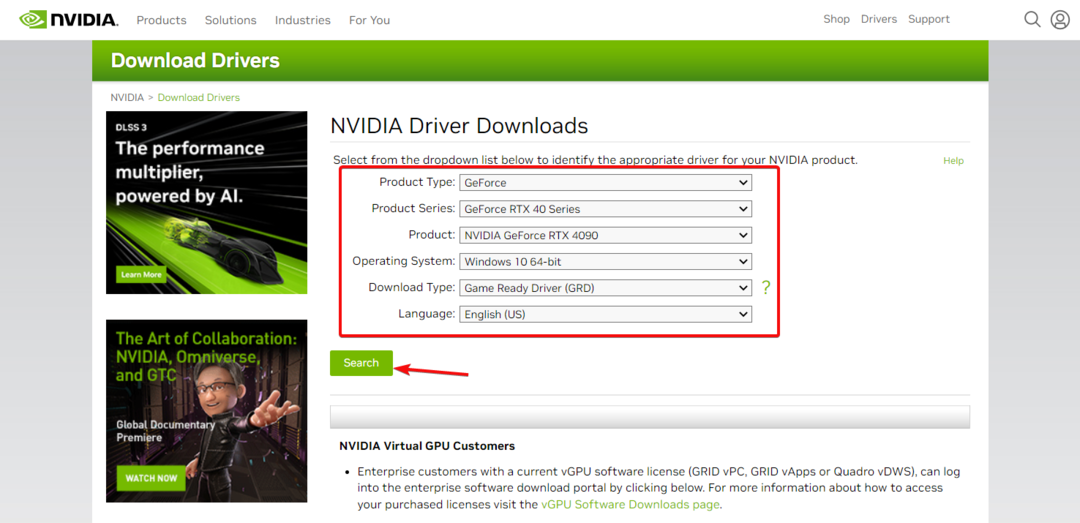
- Klik derefter på Hent knap til din pc's seneste kompatible grafikdriver.
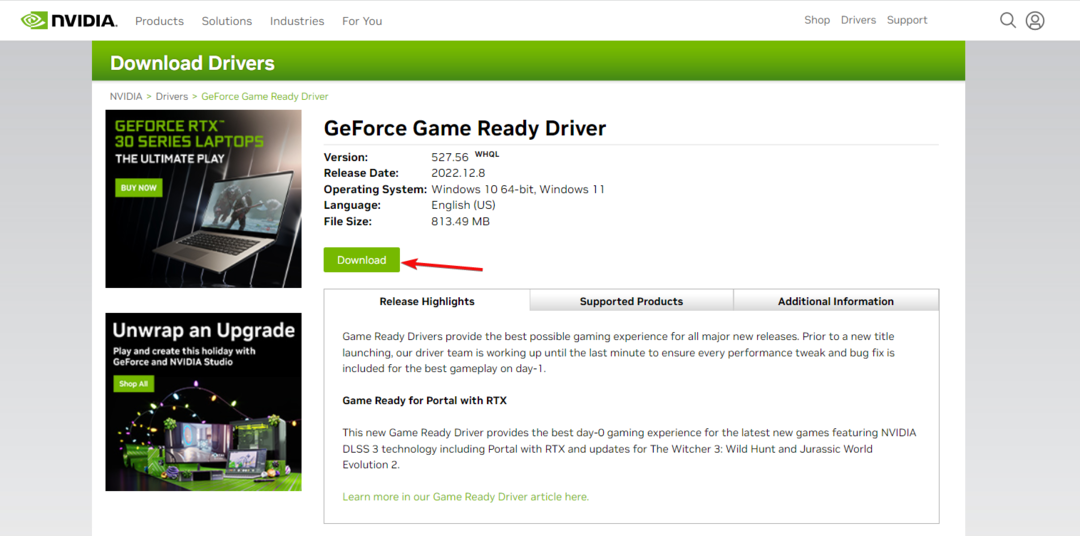
- Vælg en mappe for at downloade driverpakken, og klik på Gemme knap.
- Klik på driverpakkens EXE-fil for at åbne et installationsvindue, og følg instruktionerne på skærmen for at afslutte proceduren.
Vi har skitseret proceduren for Nvidia-grafikkort, men for ATI eller enhver anden producent er metoden meget ens.
2. Brug Enhedshåndtering
- Først skal du højreklikke på Start knappen og vælg Enhedshåndtering.
- Dernæst skal du dobbeltklikke Skærmadaptere, og højreklik på din pc's grafikadapterenhed for at vælge Opdater driver.
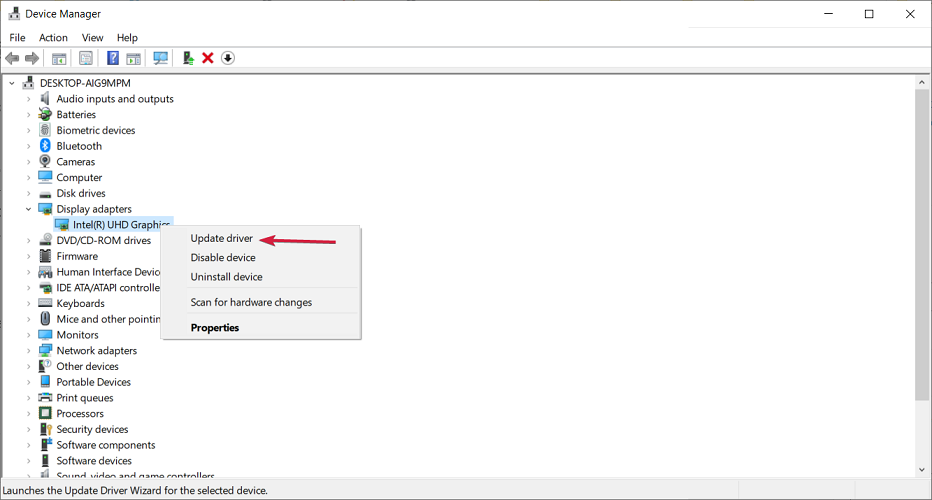
- Vælg derefter Søg automatisk efter drivere på Update Drivers vindue. Derefter Opdater drivere hjælpeprogrammet kan finde, downloade og installere en ny grafikadapterdriver.
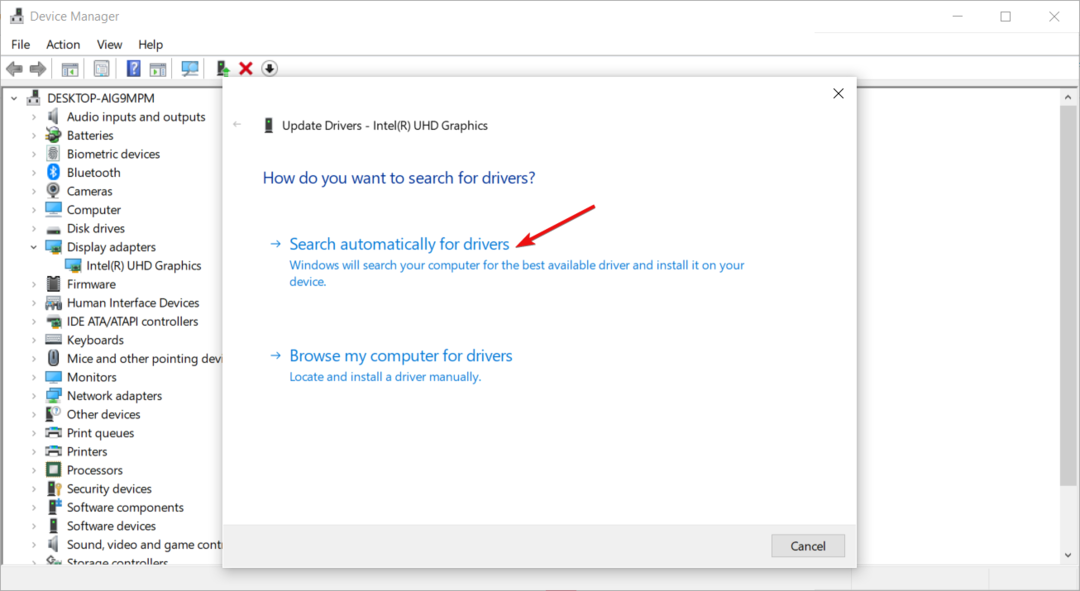
Sørg desuden for at installere alle de nye OS-opdateringer, fordi de også indeholder driveropdateringer.
- Intel HD Graphics 4600-driver: Sådan downloades og opdateres
- Sådan nulstiller du hurtigt din GPU med en genvejstast/genvejstast
- amdacpbus.sys: Sådan rettes denne blå skærm-fejl
3. Brug en dedikeret driveropdateringssoftware
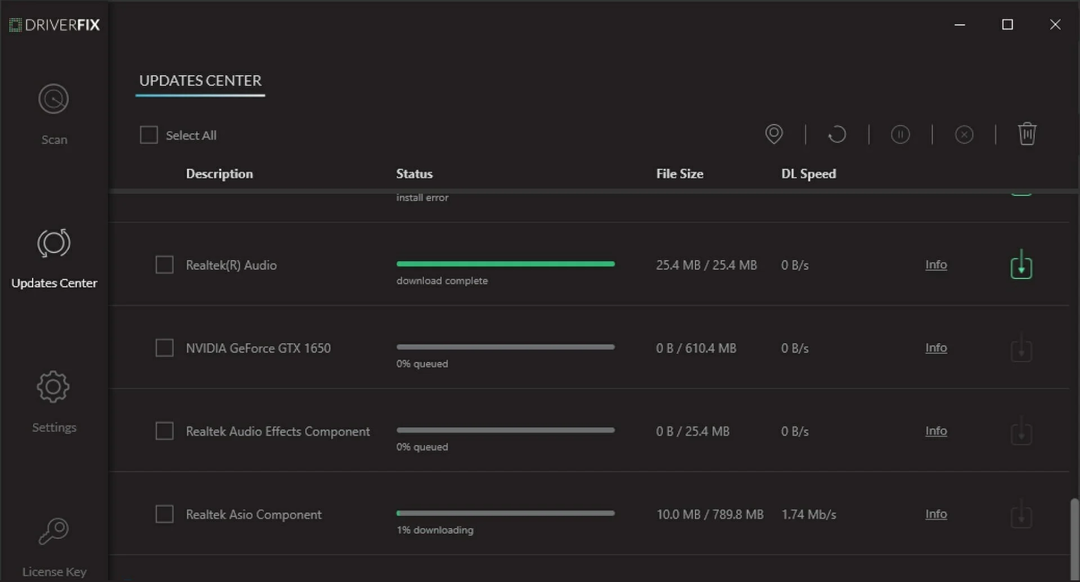
Ekspert tip:
SPONSORERET
Nogle pc-problemer er svære at tackle, især når det kommer til beskadigede arkiver eller manglende Windows-filer. Hvis du har problemer med at rette en fejl, kan dit system være delvist ødelagt.
Vi anbefaler at installere Restoro, et værktøj, der scanner din maskine og identificerer, hvad fejlen er.
Klik her for at downloade og begynde at reparere.
Den tredje mulighed for at opdatere HDMI-videodrivere er at bruge et driveropdateringsværktøj. Disse hjælpeprogrammer er specielt designet til at downloade og installere nye enhedsdrivere. Derudover er det mere ligetil at downloade og installere nye drivere med specialiseret driversoftware.
De fleste driveropdateringsprogrammer fungerer på lignende måde. Ved at klikke på deres scanningsknapper vises en liste over enheder på din pc med forældede eller defekte drivere.
Du kan vælge at opdatere drivere til alle angivne enheder. Derefter vil driveropdateringsværktøjet downloade og installere alle de nyeste drivere.
Værktøjet nedenfor anbefales på grund af dets hurtige scanning, portabilitet, regelmæssige opdateringer og minimal brug af systemressourcer. Se den guide til den bedste driversoftwareopdatering for yderligere oplysninger om driveropdateringsværktøjer.

DriverFix
Gå med denne troværdige drivermanager for at få dine HDMI-drivere med få klik.
Download og installation af den nyeste grafikdriver til din pc's GPU med en af ovenstående metoder vil også opdatere HDMI-videodriverne. Vælg den metode, du foretrækker til at downloade HDMI-videodrivere i Windows 10.
Vi har også en fremragende guide på hvordan man installerer grafikkortdrivere i Windows 10 som vil give yderligere oplysninger.
Hvis du har andre spørgsmål eller har brug for yderligere instruktioner, så lad os det vide i kommentarfeltet nedenfor.
Har du stadig problemer? Løs dem med dette værktøj:
SPONSORERET
Hvis ovenstående råd ikke har løst dit problem, kan din pc opleve dybere Windows-problemer. Vi anbefaler download af dette PC-reparationsværktøj (vurderet til Great på TrustPilot.com) for nemt at løse dem. Efter installationen skal du blot klikke på Start scanning knappen og tryk derefter på Reparer alle.

![Sådan downloader du HDMI til VGA-adapterdriver [fuld vejledning]](/f/82a4c476b082b76aae531322813ac9f7.png?width=300&height=460)
